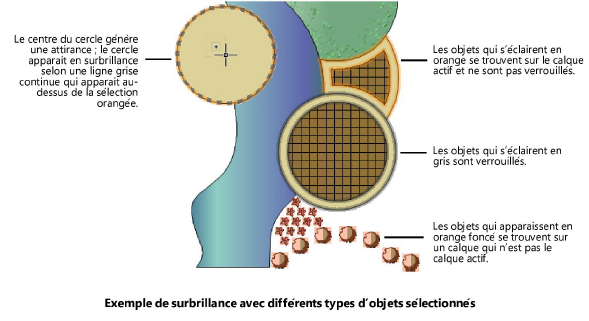
Lorsque vous passez avec votre curseur sur des objets ou que vous les sélectionnez, des indicateurs, tels que la surbrillance ou des points de contrôle, vous informent sur le statut actuel des objets. Vous pouvez modifiez les préférences de ces indicateurs comme vous le souhaitez dans des préférences de Vectorworks. Voir Préférences Vectorworks: catégorie « Interactivité » pour plus de détails.
Lorsqu’un objet du dessin apparaît en surbrillance, cela peut signifier que l’objet
● est sélectionné;
● est « présélectionné », car le curseur (ou le cadre de sélection) se trouve au-dessus de l’objet;
● est verrouillé;
● se trouve sur un calque qui n’est pas actif;
● dépend d’un des points d’attirance affichés;
● peut être édité avec l’outil actif.
Dans les préférences Vectorworks, plusieurs options vous permettent de modifier la surbrillance:
● Les différents types de surbrillance peuvent être activés ou désactivés individuellement.
● La surbrillance des objets peut être animée.
● Vous pouvez adapter la durée qui s’écoule avant qu’un objet présélectionné n’apparaisse en surbrillance.
● La couleur, l’opacité et l’épaisseur de chaque type de surbrillance peuvent être modifiées par un clic sur Couleurs de l’interface.
Toutes les options de surbrillance sont actives par défaut.
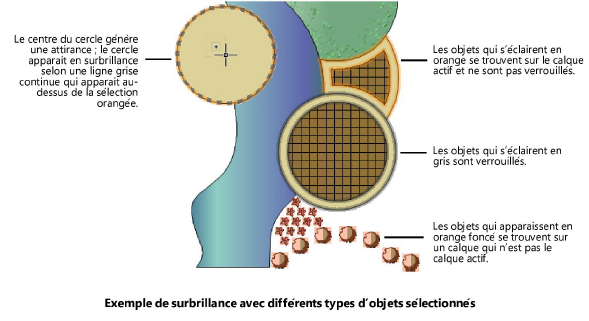
Dans une vue 3D rendue, les volumes masqueront les objets situés à l’arrière-plan. Ces (parties d’) objets à l’arrière-plan auront par défaut une surbrillance d’une opacité moindre que les objets qui ne sont pas masqués par d’autres objets.

En plus de la surbrillance, des « points de contrôle » en forme de petits carrés peuvent aussi apparaître sur les objets sélectionnés. La couleur de ces points de contrôle peut être réglée en cliquant sur Objets sélectionnés dans la catégorie « Interactivité » de la boîte de dialogue « Préférences Vectorworks » . Vous pouvez également personnaliser la couleur des points de contrôle.
Affichage si l’option Objets sélectionnés est active (préférence par défaut):
● Des points de contrôle apparaissent sur l’objet sélectionné si celui-ci peut être édité avec l’outil actif.
● Pour des objets non verrouillés sur le calque actif, les points de contrôle sont bleus.
● Pour des objets non verrouillés sur un calque non actif, les points de contrôle sont blancs.
● Les objets verrouillés n’ont pas de points de contrôle (car ils ne peuvent pas être édités).
● Les points de contrôle peuvent aussi être utilisés pour déformer l’objet.
Affichage si l’option Objets sélectionnés est désactivée:
● Des points de contrôle apparaissent sur tous les objets sélectionnés.
● Pour des objets non verrouillés sur le calque actif, les points de contrôle sont bleus.
● Pour des objets verrouillés sur le calque actif, les points de contrôle sont gris.
● Pour tous les objets qui ne se trouvent pas sur le calque actif, les points de contrôle sont blancs.
● Selon l’objet et l’outil actif, certains points de contrôle peuvent être utilisés pour déformer l’objet.
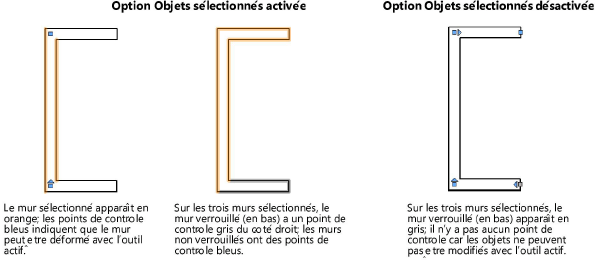
~~~~~~~~~~~~~~~~~~~~~~~~~